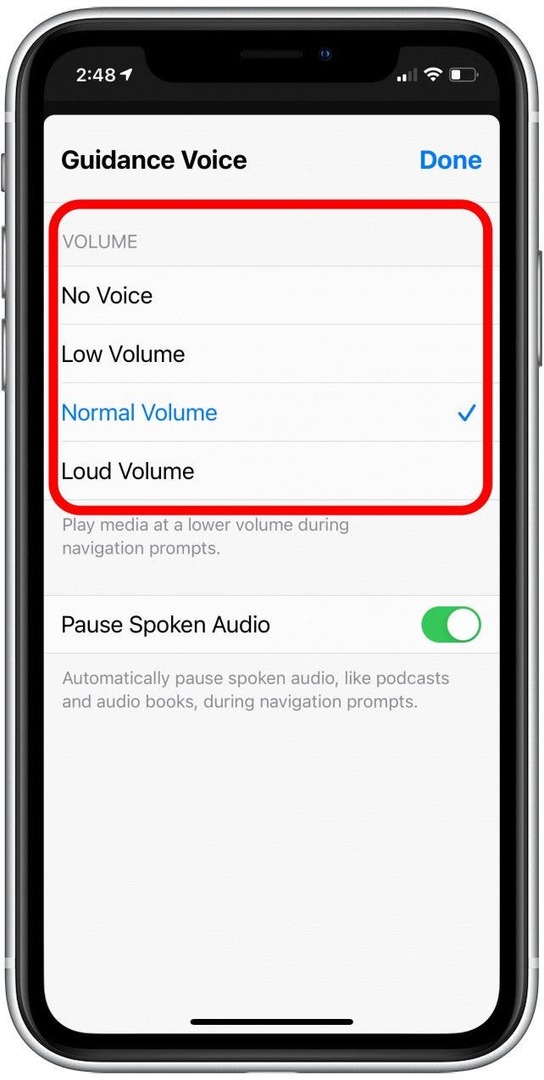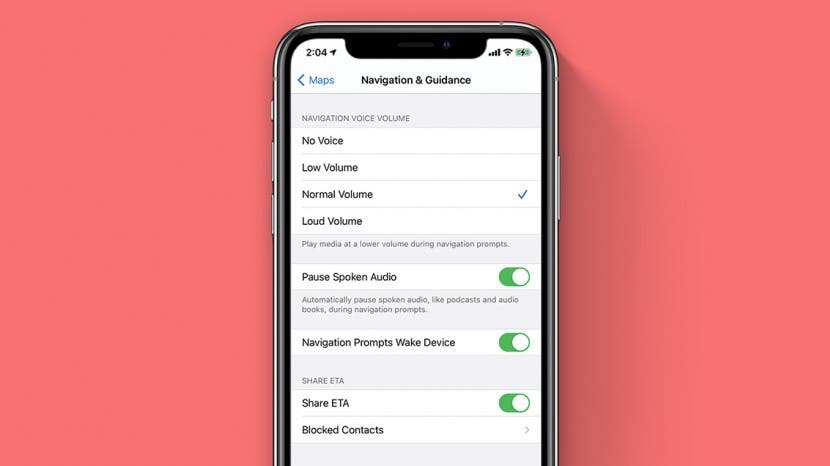
Høyt volum-innstillingen i Apple Maps skremmer meg ofte mens jeg kjører. På grunn av dette har jeg en tendens til å velge innstillingen for lavt volum som standard. Men hvis du har barn i bilen, liker høy musikk, eller sliter med å høre det lavere volumet, kan det være viktig å justere denne innstillingen. Uansett hvilken situasjon du har, kan å velge en passende voluminnstilling hjelpe deg å unngå å se på telefonskjermen, slik at du bedre kan fokusere på veien videre. Slik endrer du standard voluminnstilling for Apple Maps-appen:
Hoppe til:
- Endre Apple Maps Voice Volume i Innstillinger
- Endre Apple Maps stemmevolum i appen
Endre Apple Maps Voice Volume i Innstillinger
- Åpne Innstillinger-appen og velg Kart.
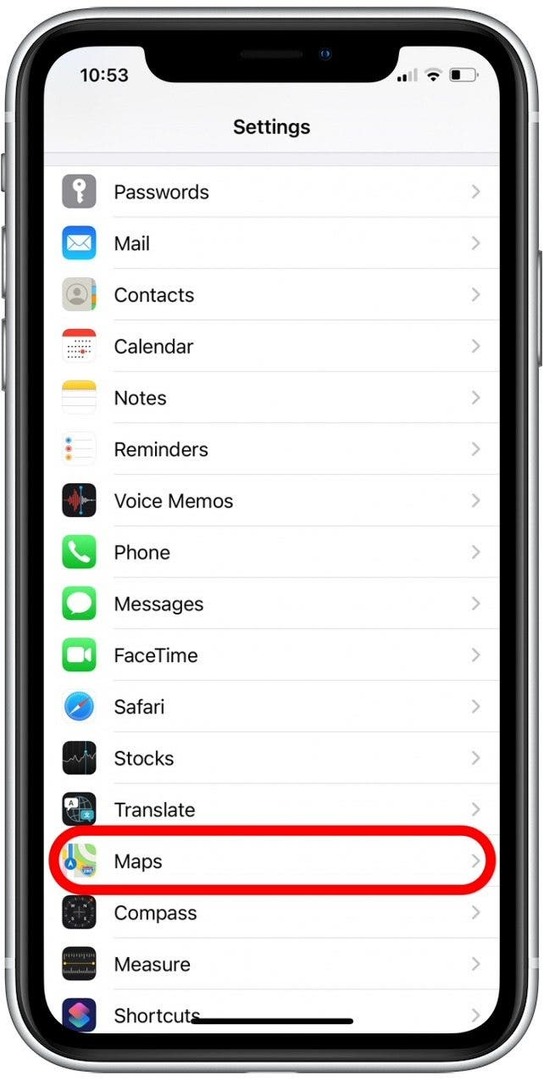
- Trykk på Navigasjon og veiledning.
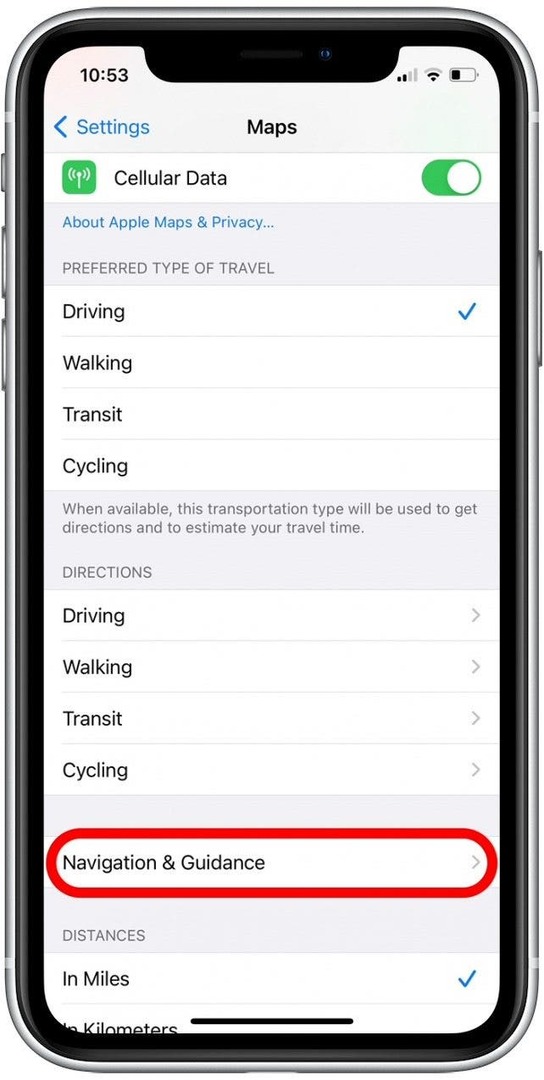
- For å slå av de talte veibeskrivelsene, velg Ingen stemme. For å slå på stemmen, velg ønsket volum for navigasjonsmelding.
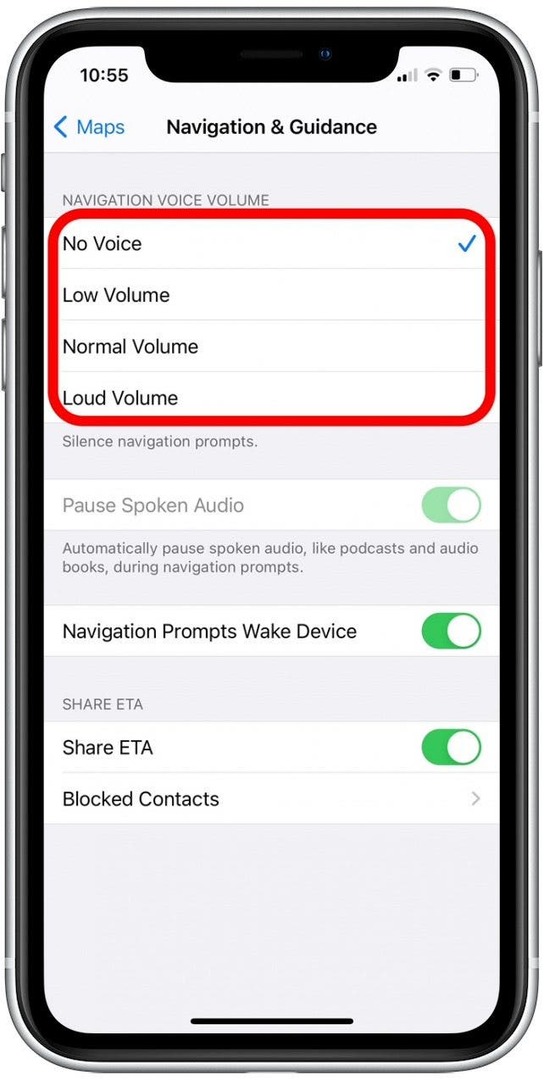
- For innstillingene for Normalt volum og Høyt volum kan du også aktivere eller deaktivere Pause vekslet mellom talelyd.
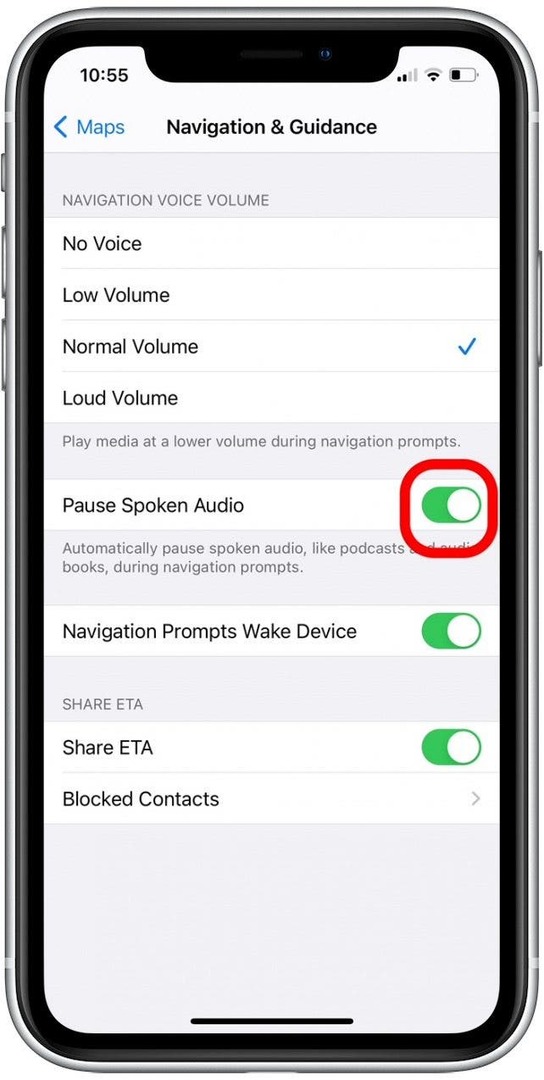
Når jeg bruker innstillingene for normalt volum og høyt volum, liker jeg å aktivere bryteren Pause Spoken Audio. Dette vil ikke stoppe musikken din, bare senke volumet. Men med denne innstillingen vil podcaster og lydbøker automatisk settes på pause under navigasjonsforespørsler. På denne måten kan jeg høre navigasjonsmeldingene mine klarere og unngå å gå glipp av nøkkeltanker i lyden. For å lære om flere måter du kan bruke Apple Maps-appen på, sjekk ut vår
Dagens tips nyhetsbrev.Endre Apple Maps stemmevolum i appen
Hvis du har angitt en destinasjon og startet sving-for-sving-veibeskrivelser, kan du også endre volumet i Apple Maps-appen. Dette er hvordan:
- Sveip opp på det grå rutekortet.
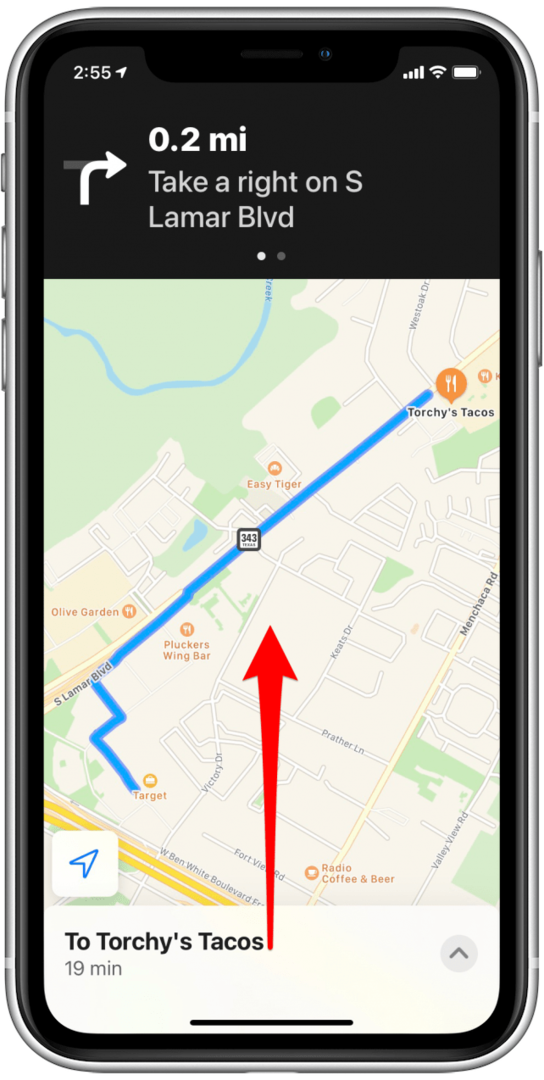
- Trykk på Lyd.
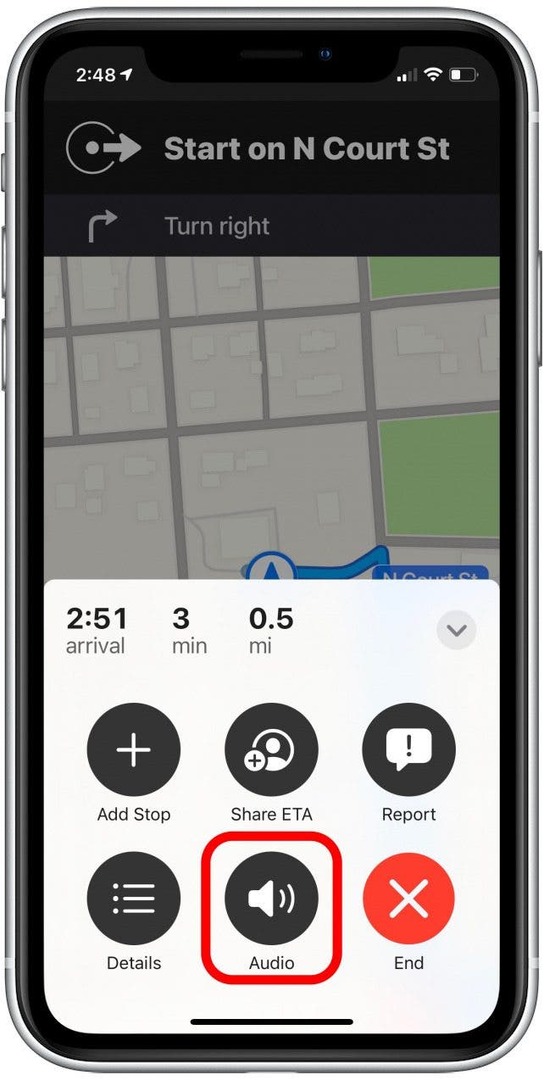
- Still inn ønsket volum for veiledningsstemmen.